在当今快节奏的商业环境中,个人和企业都需要密切监控财务状况,确保资金的合理使用和流动。笔记本电脑作为重要的生产力工具,它的购买、使用和维护等费用都是不...
2025-06-18 4 笔记本电脑
在数字时代,截图已成为我们日常工作和生活中的常见需求,它帮助我们快速记录屏幕上的重要内容。尽管截图功能因操作系统而异,大多数笔记本电脑用户依然可以通过键盘上的快捷键快速执行截图操作。本文将详细讲解在笔记本电脑上执行截图的快捷键,同时提供实用的技巧和解决方案以应对不同的截图需求。
Windows系统笔记本电脑截图快捷键
在Windows系统中,笔记本电脑用户通常依赖于“PrtScr”键来完成截图任务。按下此键后,通常需要粘贴截图到画图或任何支持图片编辑的应用程序中。
标准截图:
PrtScr:全屏截图,将整个屏幕的内容保存到剪贴板。
Windows10还引入了更高级的截图工具:
Windows+PrtScr:直接将全屏截图保存到当前用户图片文件夹的“截屏”子文件夹中。
Alt+PrtScr:截取当前活跃窗口的内容。
macOS系统笔记本电脑截图快捷键
在macOS系统中,Apple提供了多个快捷键来满足不同的截图需求,无需额外的应用程序即可完成截图。
Shift+Command+3:全屏截图。
Shift+Command+4:将指针变成十字准线,允许你选择一个区域进行截图(区域截图)。
按下空格键可以切换为截取当前窗口的截图。
Shift+Command+4,然后按Space键:截图将只捕获窗口的阴影部分,然后可以拖动指针到其它窗口上进行截图。
Shift+Command+4,然后按空格键:移动十字准线到想要截取的窗口上方,按下鼠标或触控板按钮完成截图。
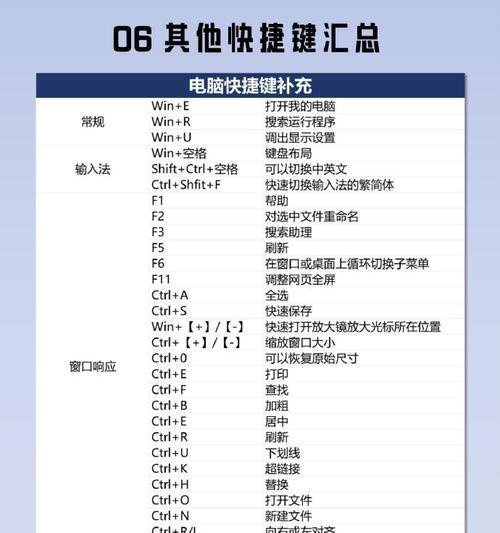
Windows系统操作步骤
1.确定截图类型:如果你需要截取当前窗口的内容,按住Alt+PrtScr;如需截取全屏,则直接按下PrtScr键。
2.粘贴截图:打开一个图片编辑工具,如画图程序(Paint)或MicrosoftWord文档,并在其中粘贴截图(按下Ctrl+V)。
macOS系统操作步骤
1.截取全屏:简单按下Shift+Command+3。图片文件将自动保存至桌面。
2.选择区域截图:使用Shift+Command+4,然后用鼠标或触控板的跟踪点拖动选择截图区域。若需要调整区域,随时可以移动或重新选择。
3.截图保存位置:截图默认保存在桌面,你也可以通过“接力”将截图发送到iOS设备上,或者使用截图时按Command+Shift+4,然后按空格键截取特定窗口,之后直接拖动到邮件、消息窗口等。
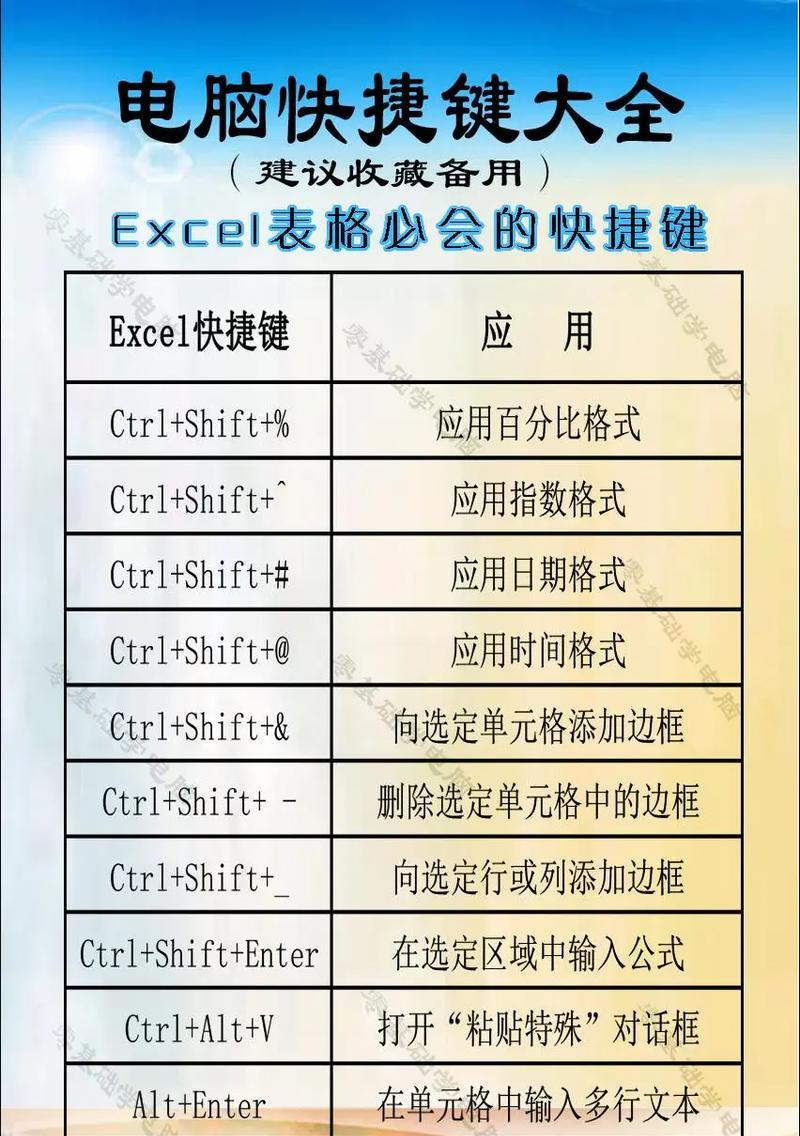
问题1:如何在Windows笔记本电脑上截图时保存为文件而非仅保存在剪贴板?
回答:在较新版本的Windows中,你可以使用“截图和草图”应用来保存截图文件。按下Windows键+Shift+S即可启动截图工具,并将截图保存到“图片”文件夹中。
问题2:如果我想要在截图中加上注释怎么办?
回答:在Windows系统中,你可以直接打开截图文件后使用“画图”程序的注释工具进行标记和注释。在macOS系统中,截图后可以立即使用标记工具添加箭头、文字或其他标记。

Windows系统技巧
使用“截图和草图”应用:这是Windows系统内置的截图工具,功能更加强大,适合需要频繁截图的用户。
定时截图:某些第三方软件如Snip&Sketch允许设置定时截图,方便捕捉特定时刻的屏幕内容。
macOS系统技巧
快速打开截图:截图后,按下Command+Shift+5打开截图控制面板,可以直接预览截图并快速编辑或保存到特定位置。
使用截图热角:在macOSMojave及更新版本中,你可以设置截图热角来快速访问特定的截图选项。
掌握笔记本电脑截图快捷键是提升工作效率的重要一步。通过以上详尽的指导,你应该能够熟练地在你的Windows或macOS系统笔记本电脑上进行各种类型的截图操作。不同系统的快捷键虽然有所差异,但通过实践和熟悉,使用截图快捷键捕捉屏幕内容将变得简单而高效。如若在截图过程中遇到任何问题,参考本文中提供的实用技巧和解决方案,你将能轻松应对。综合以上,不断提升你的数字生活和工作的便利性。
标签: 笔记本电脑
版权声明:本文内容由互联网用户自发贡献,该文观点仅代表作者本人。本站仅提供信息存储空间服务,不拥有所有权,不承担相关法律责任。如发现本站有涉嫌抄袭侵权/违法违规的内容, 请发送邮件至 3561739510@qq.com 举报,一经查实,本站将立刻删除。
相关文章

在当今快节奏的商业环境中,个人和企业都需要密切监控财务状况,确保资金的合理使用和流动。笔记本电脑作为重要的生产力工具,它的购买、使用和维护等费用都是不...
2025-06-18 4 笔记本电脑

在我们的数字生活中,笔记本电脑已经成为不可或缺的工具。它不仅用于工作,也成了娱乐和表达个性的一部分。小黄鸭主题(DuckyMechanicalKeyb...
2025-06-16 7 笔记本电脑

在使用笔记本电脑时,我们经常需要进行文本、文件或图片的全选操作,以便进行复制、移动或其他编辑工作。虽然这是一个基础技能,但对新手来说可能并非一目了然。...
2025-06-13 7 笔记本电脑

随着网络社交的日益普及,微信已经成为了我们日常生活中不可或缺的通讯工具。而将微信同步到笔记本电脑,使得我们在不同的设备上也能无缝地享受聊天、工作和娱乐...
2025-06-10 10 笔记本电脑

在使用戴尔笔记本电脑进行文档编辑或编写代码时,有时需要输入特殊符号,例如三角形符号。本篇将为你提供在戴尔笔记本电脑上输入三角形符号的详细步骤,并提供一...
2025-06-10 8 笔记本电脑

在现代社会,笔记本电脑已成为我们工作和生活中不可或缺的工具之一。然而,在购买笔记本电脑时,正式的发票对于消费者来说具有重要的法律效力和财务意义。本文将...
2025-06-07 12 笔记本电脑